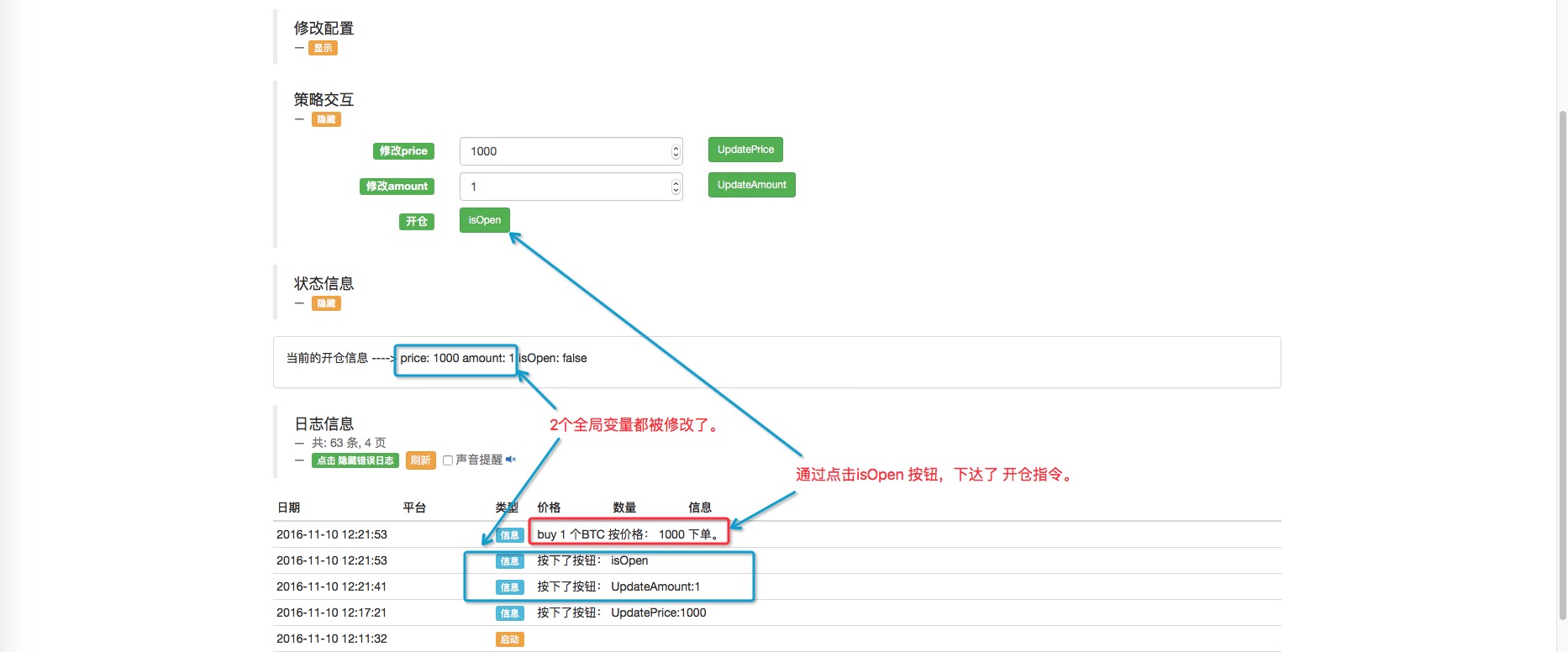2.5 Интерфейс отображения, взаимодействие со стратегией API
 14
14
 6172
6172
Интерфейс, API-стратегия, взаимодействие
- ### Функция LogStatus: в строке состояния над журналом отображается информация (таблицы, многострочные строки, картинки) [2].
Описание документации API:
LogStatus(Msg) 此信息不保存到日志列表里, 只更新当前机器人的状态信息, 在日志上方显示, 可多次调用, 更新状态
LogStatus('这是一个普通的状态提示');
LogStatus('这是一个红色字体的状态提示 #ff0000');
LogStatus('这是一个多行的状态信息\n我是第二行');
LogStatus支持打印base64编码后的图片, 以"`"开头, 以"`"结尾, 如LogStatus("`data:image/png;base64,AAAA`")
var table = {type: 'table', title: '持仓信息', cols: ['列1', '列2'], rows: [ ['abc', 'def'], ['ABC', 'support color #ff0000']]};
LogStatus('`' + JSON.stringify(table)+'`'); // JSON序列化后两边加上`字符, 视为一个复杂消息格式(当前支持表格)
LogStatus('第一行消息\n`' + JSON.stringify(table)+'`\n第三行消息'); // 表格信息也可以在多行中出现
LogStatus('`' + JSON.stringify([table, table])+'`'); // 支持多个表格同时显示, 将以TAB显示到一组里
Может быть, кто-то спросит меня, почему я использую функцию LogStatus, когда у меня есть функция Log для вывода информации? Ответ: Есть специальности, в некоторых случаях функция Log имеет преимущества, в некоторых случаях LogStatus более подходит. Например, когда я хочу видеть изменения внутристратегических переменных во время отсчета или диска.
Ниже мы познакомимся с использованием функции LogStatus с помощью серии тестирования кода, чтобы иметь хорошее представление о стратегии.
function main(){
LogStatus("状态栏显示文本!"); // 在状态栏上显示一行文本
}
Результаты бэктестинга:
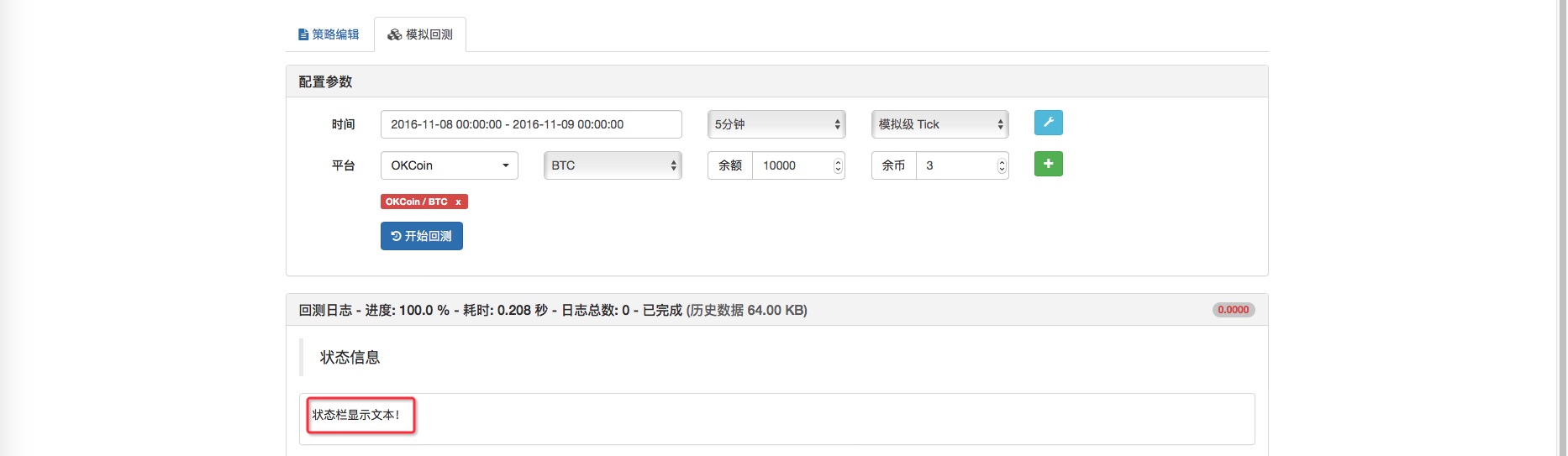
Мы можем попробовать добавить знак смены строки. Попробуем изменить LogStatus (((“Статусная строка показывает текст!”); LogStatus (((“Статусная строка показывает текст!\n Вторая строка текста”);
Результаты бэктестинга:
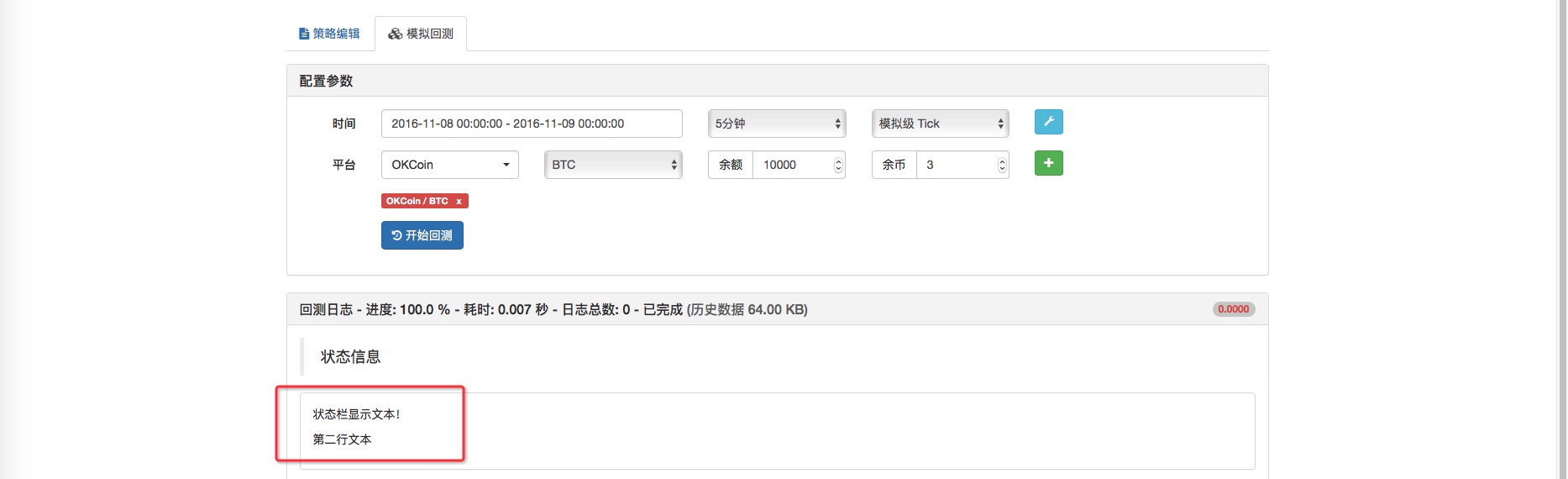
Показать перевод текста. Далее мы добавим несколько параметров после функции LogStatus.
function main(){
var num = 10; // 声明一个 数值
var str = "ABC"; // 声明一个 字符串
var obj = { // 声明一个 对象
name: "tom",
age: 14
};
var array = [1,2,5,4,7]; // 声明一个 数组
LogStatus("状态栏显示文本!\n 第二行文本", num, str, obj, array); // 在状态栏里面把以上变量当做参数传入。
}
Бэктестинг показывает:

Функция LogStatus, помимо текста и переменных, может отображаться в виде таблицы. Она позволяет более упорядочить числовые значения стратегии.
function main(){
// 我们就直接复制API 上的代码来测试。
var table = { // 在状态栏显示表格需要一个对象, 我们这里声明一个 对象叫 table
type: 'table', // 对象必须有这个属性。
title: '持仓信息', // 这个是表格的标题
cols: ['列1', '列2'], // 这个是表格表头
rows: [ ['abc', 'def'], ['ABC', 'support color #ff0000']] // 这里是具体的表格内的单元格。
// ['abc', 'def'] 对应的是第一行内容, ['ABC', 'support color #ff0000'] 对应的是第二行内容,
// 在文本后加上#ff0000 十六进制颜色值可以设置当前位置文本的颜色(很多地方适用)。
};
// 设置好想要显示的数据了,下面调用 LogStatus 就可以显示出来了。
LogStatus('`' + JSON.stringify(table) + '`'); // 设置好table ,调用JSON.stringify函数把table对象序列化,再作为参数传入LogStatus函数。
// 注意 参数前后要加上 字符 ` ,这个字符就是键盘TAB键上边的和 ~ 字符 同一个按键。
}

Также можно одновременно отображать две таблицы, значительно расширяя объем информации, которую может содержать таблица состояния, и есть несколько стратегий, позволяющих использовать несколько сортов и рынков.
function main(){
// 我们就直接复制API 上的代码来测试。
var table = { // 在状态栏显示表格需要一个对象, 我们这里声明一个 对象叫 table
type: 'table', // 对象必须有这个属性。
title: '持仓信息', // 这个是表格的标题
cols: ['列1', '列2'], // 这个是表格表头
rows: [ ['abc', 'def'], ['ABC', 'support color #ff0000']] // 这里是具体的表格内的单元格。
// ['abc', 'def'] 对应的是第一行内容, ['ABC', 'support color #ff0000'] 对应的是第二行内容,
// 在文本后加上#ff0000 十六进制颜色值可以设置当前位置文本的颜色(很多地方适用)。
};
var table2 = { // 第二个表格
type: 'table',
title: '第二个表格',
cols: ['cols1', 'cols2', 'cols3'],
rows: [ ['1', '2', '3'], ['A', "B#FF5634", 'C'], ['一', '二', '三']]
};
// 设置好想要显示的数据了,下面调用 LogStatus 就可以显示出来了。
LogStatus('`' + JSON.stringify([table, table2]) + '`');
// 注意 参数前后要加上 字符 ` ,这个字符就是键盘TAB键上边的和 ~ 字符 同一个按键。
}
 Текст может отображаться одновременно в верхней и нижней частях таблицы (независимо от того, является ли она отдельной или многочисленной).
Текст может отображаться одновременно в верхней и нижней частях таблицы (независимо от того, является ли она отдельной или многочисленной).
把上边代码中LogStatus('`' + JSON.stringify([table, table2]) + '`'); 这句,
替换为 LogStatus( "表格上一行 \n" + '`' + JSON.stringify([table, table2]) + '`' + "\n 表格下一行");
可以在表格上下显示文本。
Бэктестинг показывает:
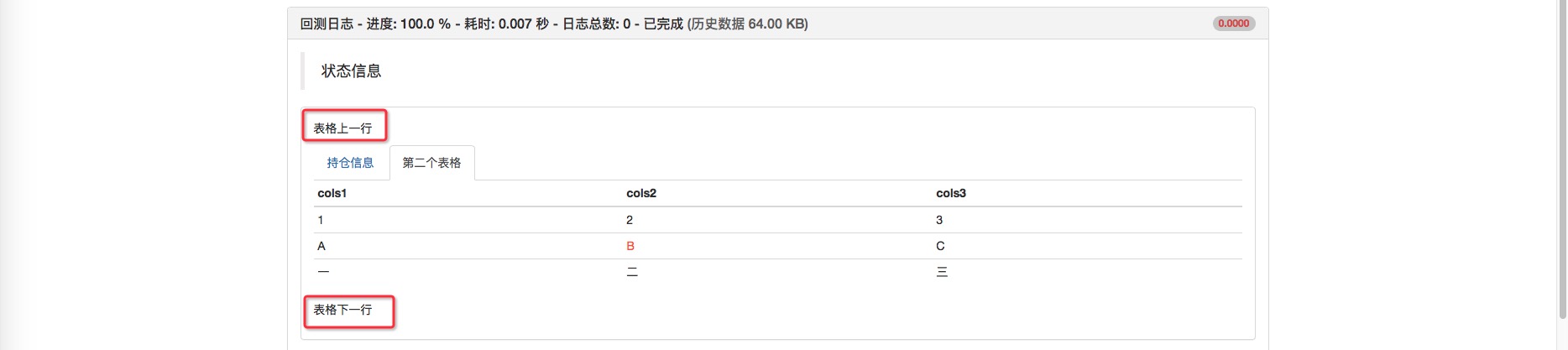
Теперь посмотрим, что изображения могут быть отображены в панели состояния, но мы должны сделать это.
//LogStatus支持打印base64编码后的图片, 以"`"开头, 以"`"结尾, 如LogStatus("`data:image/png;base64,AAAA`")
//网上有转换工具,比如这个网站: http://tool.css-js.com/base64.html 。
//选择图片转换后的代码直接替换掉 LogStatus("`data:image/png;base64,AAAA`")中的 `data:image/png;base64,AAAA` 就可以了。
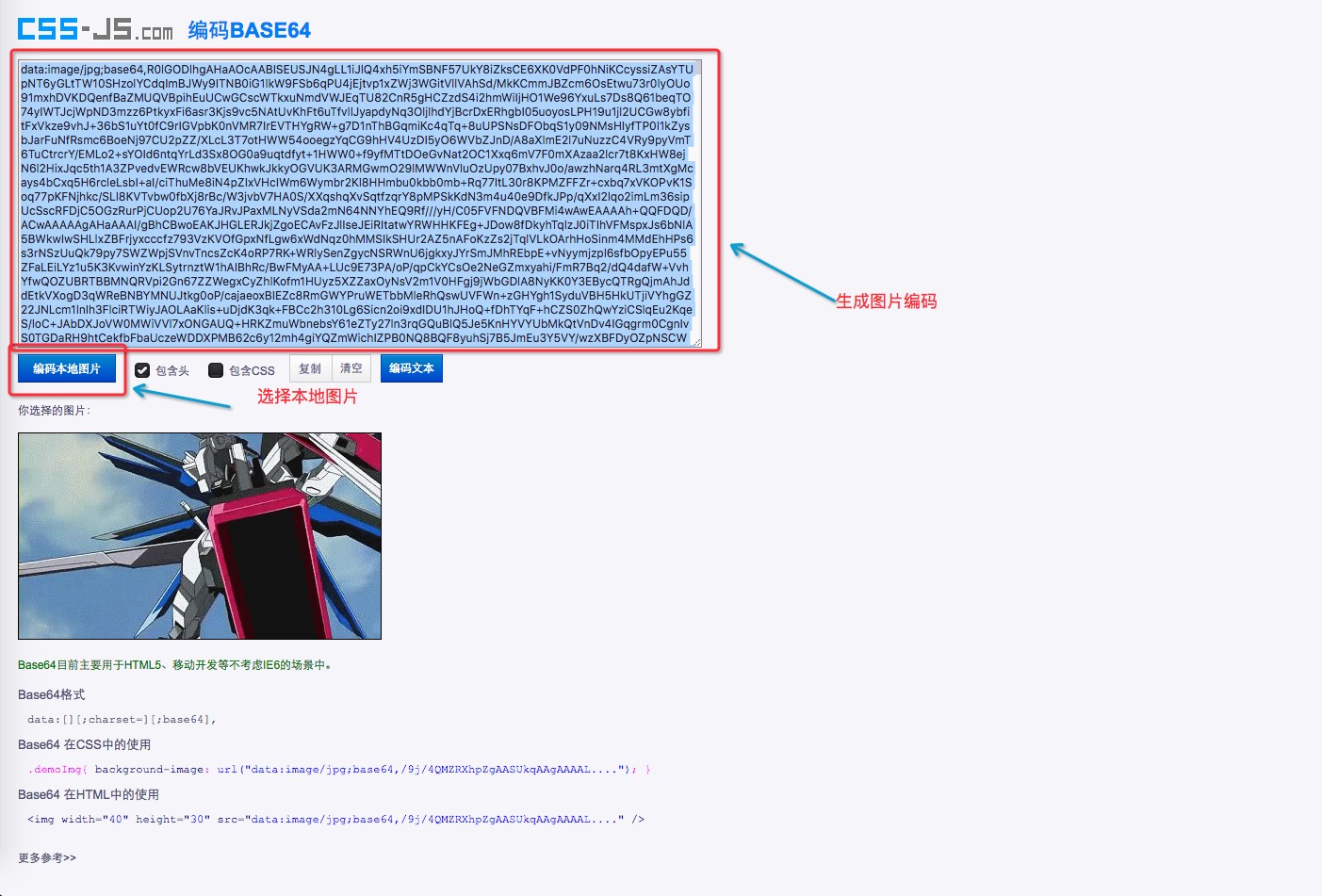 Вот код:
Вот код:
function main(){
LogStatus("`data:image/jpg;base64,/9j/4AAQSkZJRgABAQEA... // 太长了省略了 ,编辑器差点崩了。
}
Примечание: data предыдущий `Это легко спутать.
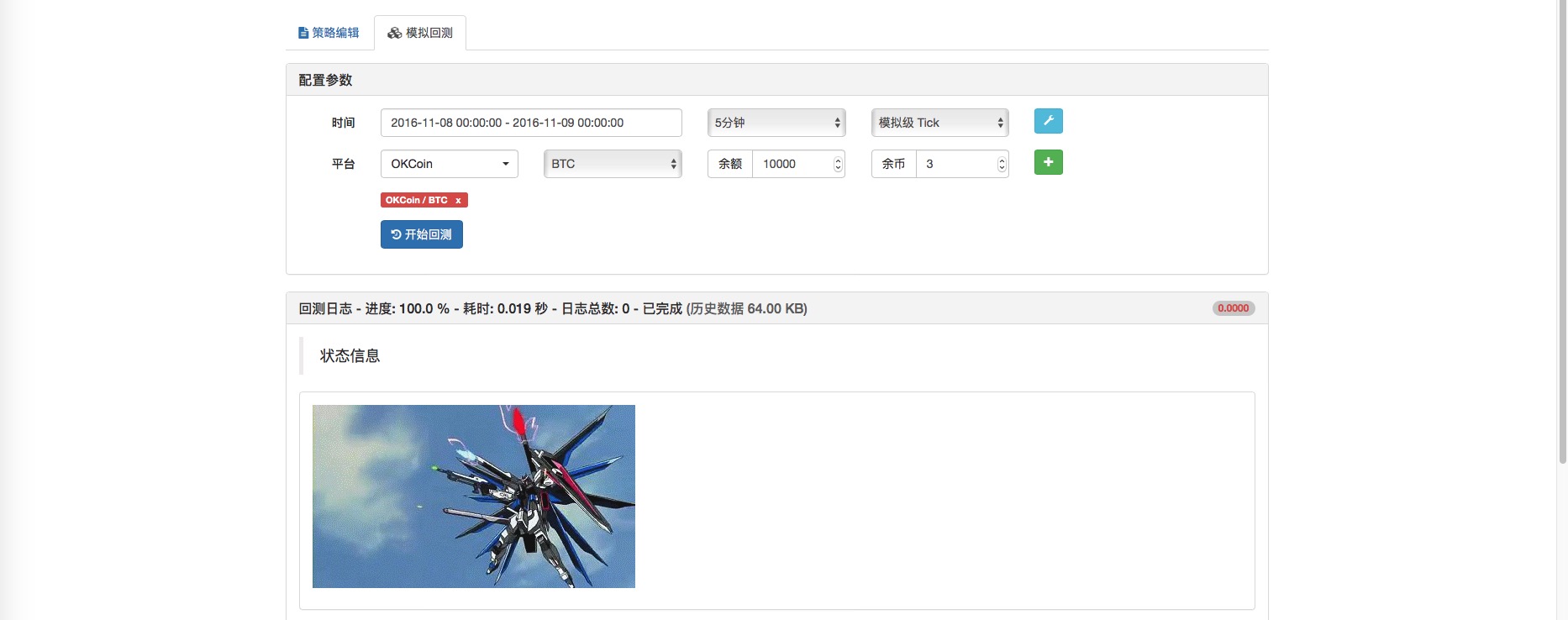 И если вы хотите, чтобы это было в формате GIF, это круто!
И если вы хотите, чтобы это было в формате GIF, это круто!
- ### Функция Chart: рисует графики.
Описание документации API:
Chart({...}) 图表绘图函数
参数为可以JSON序列化的HighStocks的Highcharts.StockChart参数, 比原生的参数增加一个__isStock属性, 如果指定__isStock: false, 则显示为普通图表
返回对像可以调用add([series索引(如0), 数据])向指定索引的series添加数据, 调用reset()清空图表数据, reset可以带一个数字参数, 指定保留的条数
可以调用add([series索引(如0), 数据, 此数据在series中的索引])来更改数据
可以为负数, -1指最后一个, -2是倒数第二个, 如:
chart.add([0, 13.5, -1]), 更改series[0].data的倒数第一个点的数据
HighStocks: http://api.highcharts.com/highstock
** Изобретатель квантования Система предоставляет стратегию с графическим интерфейсом: Chart, упакованный в HighCharts, библиотеку графиков, которую могут посмотреть заинтересованные одноклассники. Функция Chart позволяет стратегии создавать график (в настоящее время может создавать только один). Официальный сайт Highcharts
Когда я был студентом, я был очень впечатлен треугольными функциями.
var chart = { // 用于初始化 图表的对象
title: {text: "line数值触发 plotLines 值"}, // 图表标题
yAxis: { // Y轴 相关 设置
plotLines: [{ // 垂直于Y轴的 水平线, 用作触发线, 是一个结构数组, 可以设置多条触发线。
value: 0, // 触发线的值,设置多少 这条线就在相应的数值位置显示。
color: 'red', // 设置触发线的颜色
width: 2, // 宽度
label: { // 显示的标签
text: '触发值', //标签文本
align: 'center' //标签位置 居中
},
}],
},
xAxis: {type: "datetime"}, // X轴相关设置, 这里设置类型是 时间轴
series: [{name: "sin", type: "spline", data: []},
{name: "cos", type: "spline", data: []}] // 这个是比较重要的数据系列,可以设置多个数据系列,根据数组索引控制
};
function main(){
var pi = 3.1415926535897; // 圆周率
var time = 0; // 用于记录时间戳的变量
var angle = 0; // 角度
var y = 0; // 坐标y值 , 用于接收 正弦值、余弦值
var objChart = Chart(chart); // 调用API 接口 用chart 对象初始化 图表
objChart.reset(); // 初始清空图表
chart.yAxis.plotLines[0].value = 1; // 设置触发线的值为1
while(true){ // 循环
time = new Date().getTime(); // 获取当前时刻的时间戳
y = Math.sin(angle * 2 * pi / 360); // 每 5000ms 角度 angle 增加 5 度,计算正弦值。
objChart.add(0, [time, y]); // 把计算出来的y 值写入图表 相应索引的数据系列 add 函数第一个参数 为 指定的索引
y = Math.cos(angle * 2 * pi / 360); // 计算余弦值
objChart.add(1, [time, y]);
objChart.update(chart); // 增加新数据后,更新图表。
angle += 5; // 增加5度
Sleep(5000); // 暂停5秒 ,一面画图太频繁,数据增长过快。
}
}
Бэктестинг показывает:
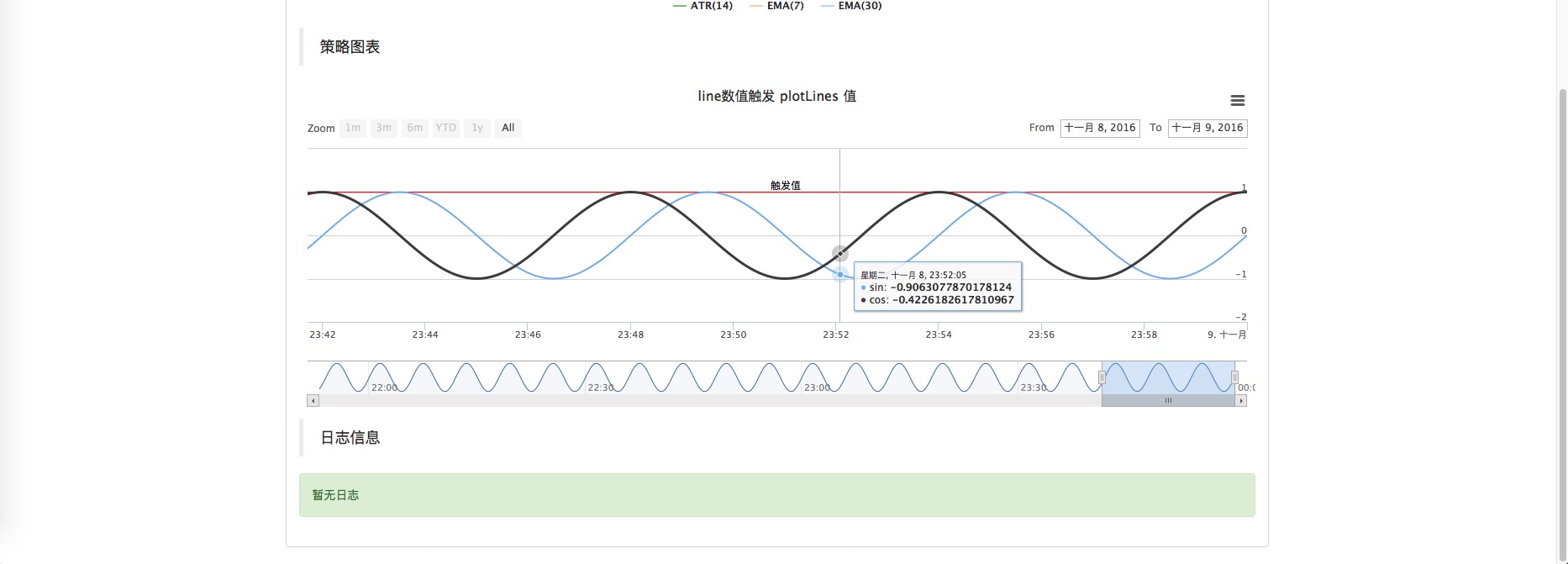
- ### Стратегическое взаимодействие
Описание документации API:
交互类 按钮开关, 字符串, 数字型, 布尔型, 选择型
[
按钮型 :A button with name
字符串 :String
数字型 :Number
布尔型 :true或者false
选择型 :用'|'分开, 如aa|bb|cc表示列表有三个选项, 对应值为0,1,2
]
如果为按钮, 则发送"按钮名称"做为命令, 其它发送"按钮名称:参数值", 被GetCommand()接收, 如果按钮描述为"@"则隐藏描述, 只显示按钮
Я написал функцию get_Command, которая используется для взаимодействия с интерфейсом. Обычно используемые интерактивные элементы - это цифры и кнопки, поэтому эта функция использует эти два типа для тестирования. Другие типы элементов могут быть расширены сами по себе.
function get_Command(){//负责交互的函数,交互及时更新 相关数值 ,熟悉的用户可以自行扩展
var keyValue = 0;// 命令传来的参数 数值
var way = null; //路由
var cmd = GetCommand(); //获取 交互命令API
if (cmd) {
Log("按下了按钮:",cmd);//日志显示
arrStr = cmd.split(":"); // GetCommand 函数返回的 是一个字符串,这里我处理的麻烦了,因为想熟悉一下JSON
//,所以先对字符串做出处理,把函数返回的字符串以 : 号分割成2个字符串。储存在字符串数组中。
if(arrStr.length === 2){//接受的不是 按钮型的,是数值型。
jsonObjStr = '{' + '"' + arrStr[0] + '"' + ':' + arrStr[1] + '}'; // 把 字符串数组中的元素重新
//拼接 ,拼接成 JSON 字符串 用于转换为JSON 对象。
jsonObj = JSON.parse(jsonObjStr); // 转换为JSON 对象
for(var key in jsonObj){ // 遍历对象中的 成员名
keyValue = jsonObj[key]; //取出成员名对应的 值 , 就是交互按钮的值
}
if(arrStr[0] == "upDateAmount"){// 此处为 数字型 。这里处理分为 按钮 和 数字型 。 详见 策略参数 设置界面 下的 交互设置
way = 1;
}
if(arrStr[0] == "扩展1"){
way = 2;
}
if(arrStr[0] == "扩展2"){
way = 3;
}
if(arrStr[0] == "扩展3"){
way = 4;
}
}else if(arrStr.length === 1){// 此处为 按钮型
//路由
if(cmd == "cmdOpen"){
way = 0;
}
if(cmd == "cmdCover"){
way = 5;
}
}else{
throw "error:" + cmd + "--" + arrStr;
}
switch(way){ // 分支选择 操作
case 0://处理 发出开仓信号
tiaojian = 1;
break;
case 1://处理
Amount = keyValue;//把交互界面设置的 数值 传递给 Amount
Log("开仓量修改为:",Amount);//提示信息
break;
case 2://处理
break;
case 3://处理
break;
case 4://处理
break;
case 5://处理 发出平仓信号
tiaojian = 2;
break;
default: break;
}
}
}
Мы используем эту функцию в нашей стратегии, чтобы увидеть, как это работает, и тестируем код следующим образом:
var isOpen = false; // 是否 开仓
var price = 0; // 全局变量 价格
var amount = 0; // 全局变量 下单量
// 函数
function get_Command(){//负责交互的函数,交互及时更新 相关数值 ,熟悉的用户可以自行扩展
var keyValue = 0;// 命令传来的参数 数值
var way = null; //路由
var cmd = GetCommand(); //获取 交互命令API
if (cmd) {
Log("按下了按钮:",cmd);//日志显示
arrStr = cmd.split(":"); // GetCommand 函数返回的 是一个字符串,这里我处理的麻烦了,因为想熟悉一下JSON
//,所以先对字符串做出处理,把函数返回的字符串以 : 号分割成2个字符串。储存在字符串数组中。
if(arrStr.length === 2){//接受的不是 数值型的,是按钮型的。
jsonObjStr = '{' + '"' + arrStr[0] + '"' + ':' + arrStr[1] + '}'; // 把 字符串数组中的元素重新
//拼接 ,拼接成 JSON 字符串 用于转换为JSON 对象。
jsonObj = JSON.parse(jsonObjStr); // 转换为JSON 对象
for(var key in jsonObj){ // 遍历对象中的 成员名
keyValue = jsonObj[key]; //取出成员名对应的 值 , 就是交互按钮的值
}
if(arrStr[0] == "UpdatePrice"){// 此处为 数字型 。这里处理分为 按钮 和 数字型 。 详见 策略参数 设置界面 下的 交互设置
way = 1;
}
if(arrStr[0] == "UpdateAmount"){
way = 2;
}
if(arrStr[0] == "扩展2"){
way = 3;
}
if(arrStr[0] == "扩展3"){
way = 4;
}
}else if(arrStr.length === 1){// 此处为 按钮型
//路由
if(cmd == "isOpen"){
way = 0;
}
if(cmd == ""){
way = 5;
}
}else{
throw "error:" + cmd + "--" + arrStr;
}
switch(way){ // 分支选择 操作
case 0://处理 isOpen 按钮
isOpen = true;
break;
case 1://处理 UpdatePrice 控件
price = keyValue;
break;
case 2://处理 UpdateAmount 控件
amount = keyValue;
break;
case 3://处理
break;
case 4://处理
break;
case 5://处理
break;
default: break;
}
}
}
function main(){
while(true){
get_Command(); // 调用 自己实现的 get_Command 函数。
LogStatus("当前的开仓信息 ----> price:", price, "amount:", amount, "isOpen:", isOpen); // 在状态栏显示当前设定的开仓价格,开仓数量。
if(isOpen === true){
Log("buy ", amount, "个BTC", "按价格:", price, "下单。"); // 模拟下单
isOpen = false; // 下单后重置
}
Sleep(2000);
}
}
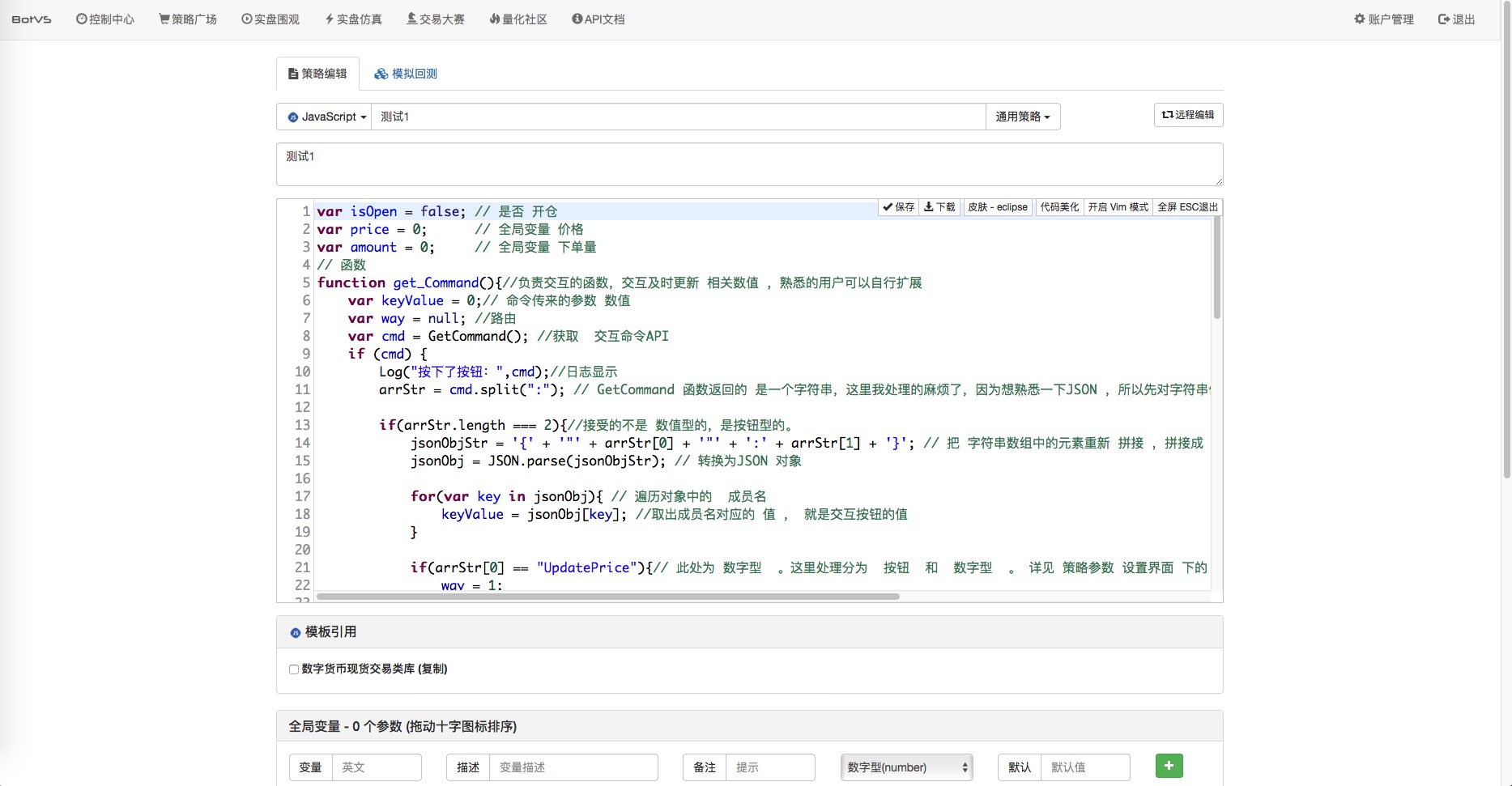
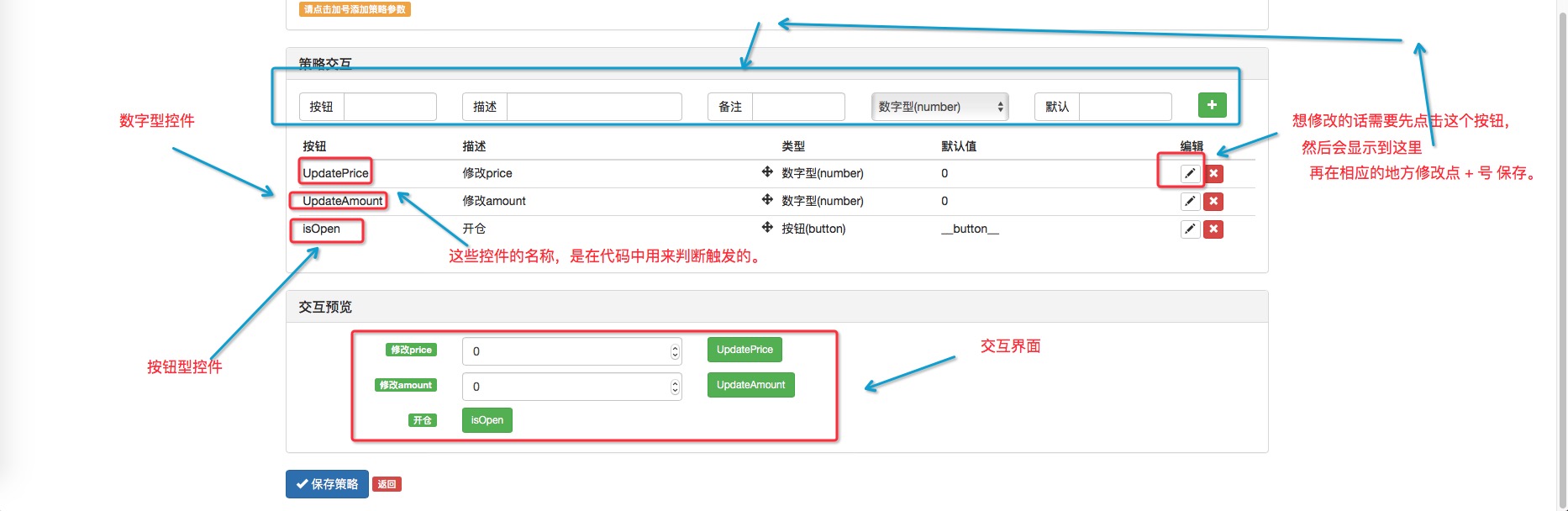
Вот как работают аналогичные диски: Запуск без каких-либо действий.
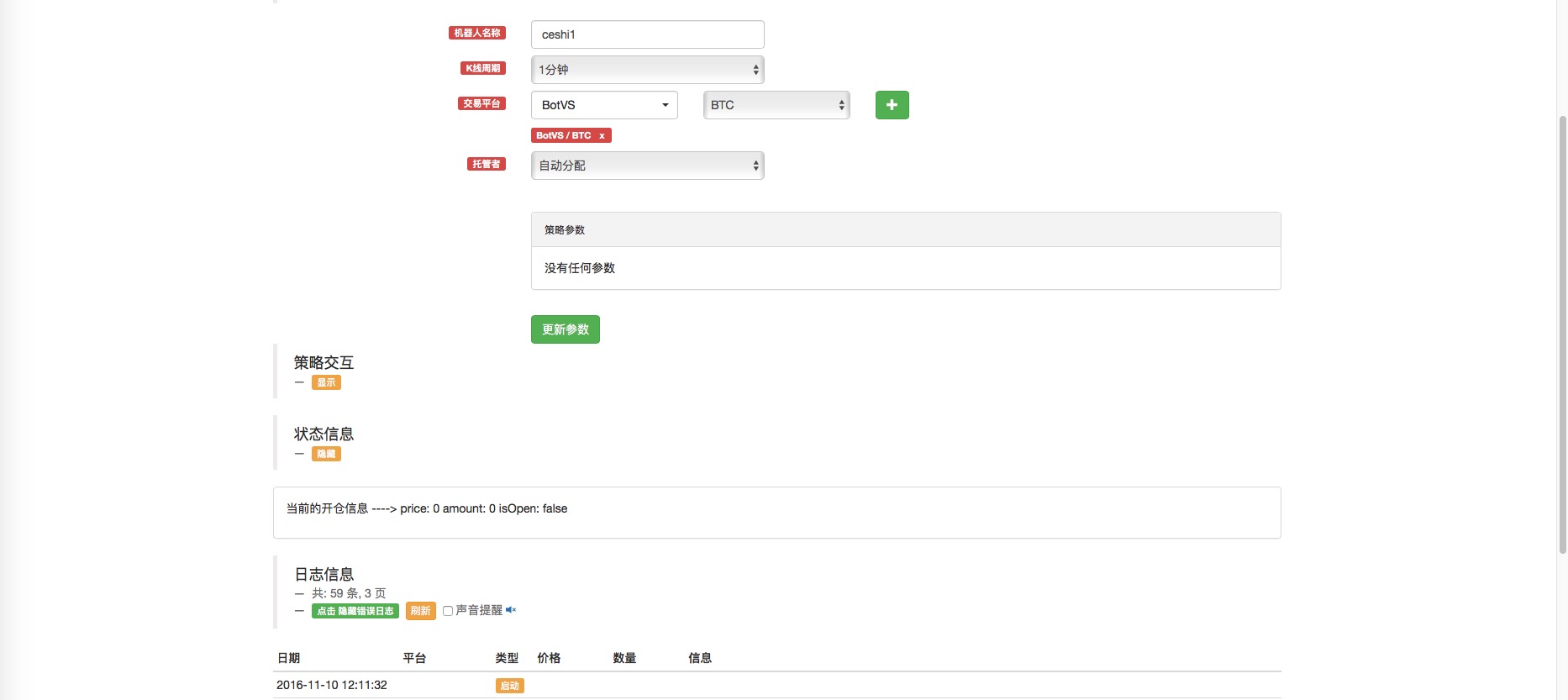
Давайте настроим симулированную цену покупки и количество: цена на 1000, сумма на 1
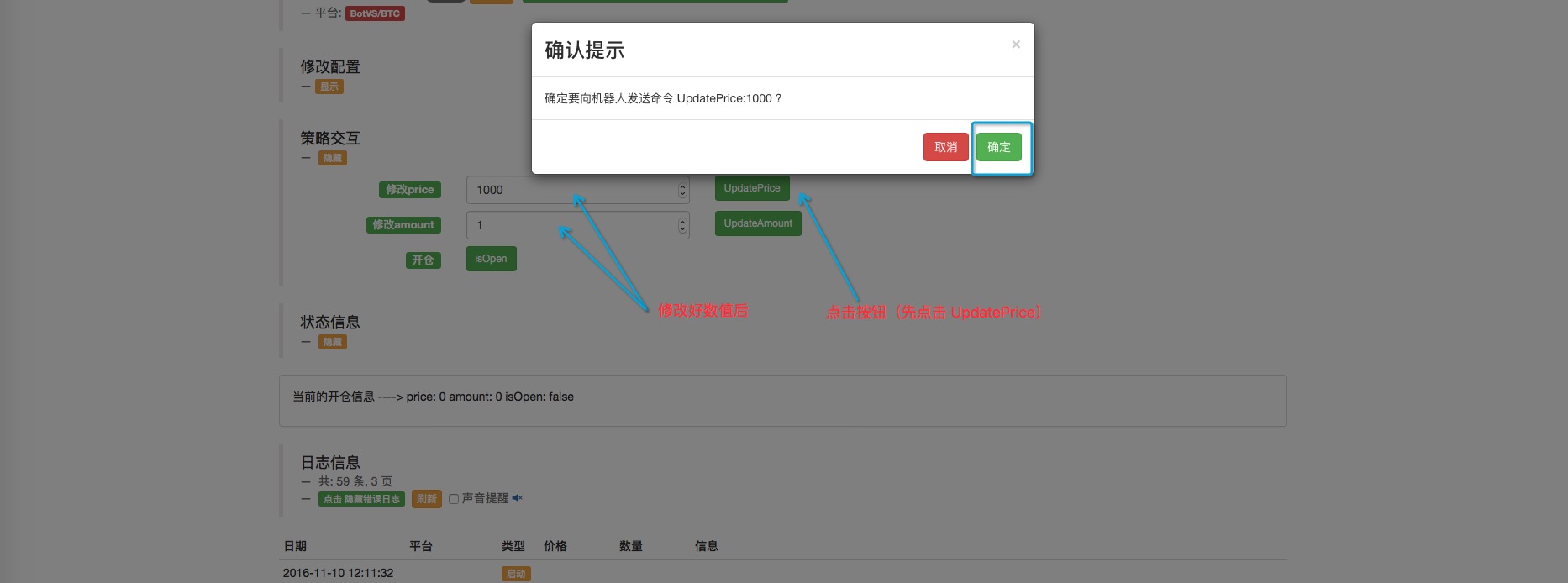
Посмотрите, что изменилось:
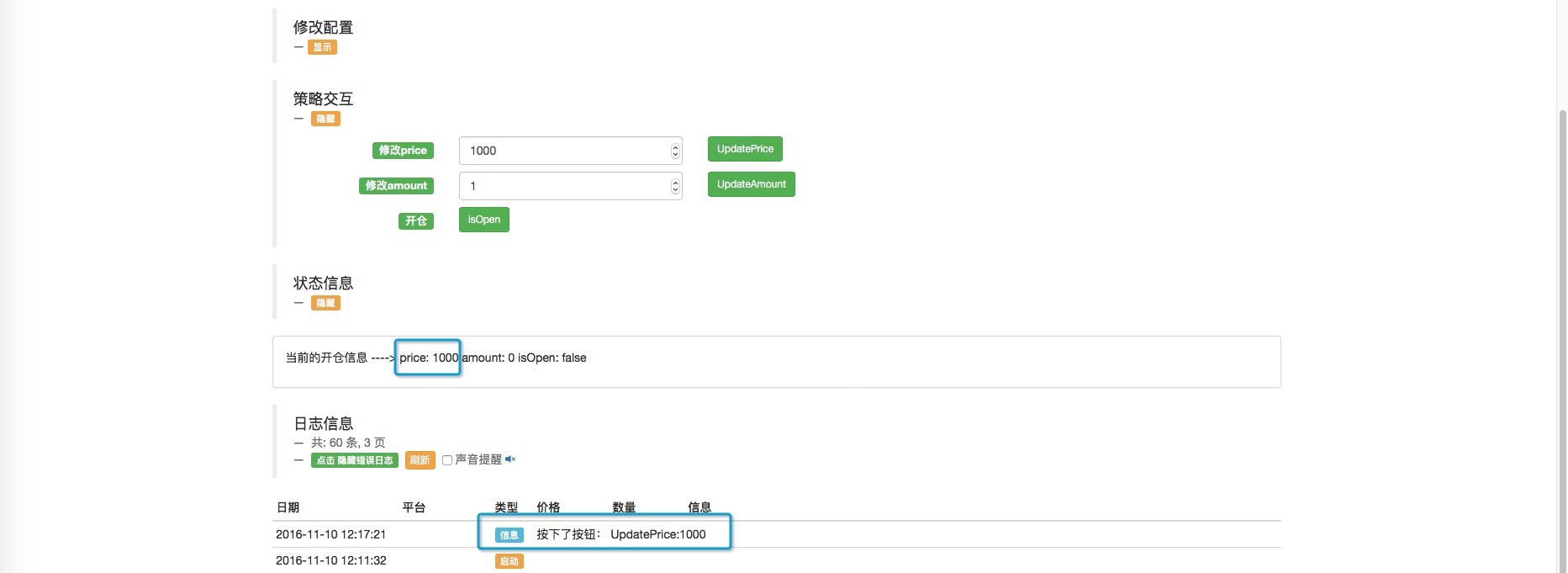
Продолжайте менять сумму, а потом посмотрите.